Toshiba D-VR40SE: Выбор формата записи
Выбор формата записи : Toshiba D-VR40SE
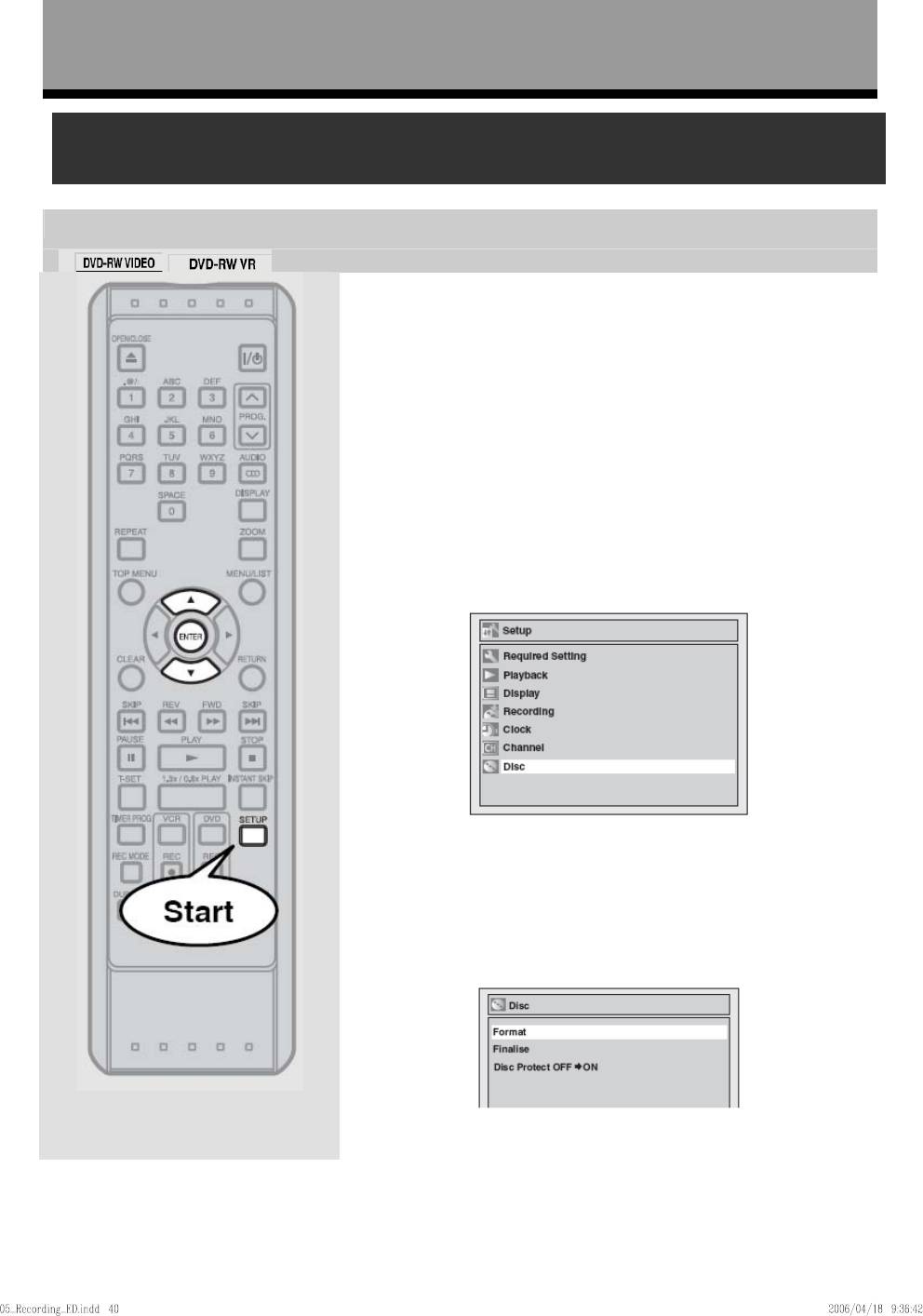
Запись
Выбор формата записи
Выбор формата записи чистого диска
Когда вы вста
вляете чистый диск, устройство
автоматическ циализацию диска. Вы
и начинает ини
можете также ручную отформатировать диск DVD-
в
RW, если вы х
отите использовать его повторно.
В режиме остановки, нажмите [SETUP].
1
Нажмит
е "Disc" ("Диск") при помощи
[▲ / ▼], затем нажмите [ENTER].
2
вится МенюПоя диска.
Выбе
рите "Format" ("Формат") при
помо
щи [▲ / ▼], затем нажмите
[ENTER].
3
<напр., режим VR>
Появится Меню формата.
40
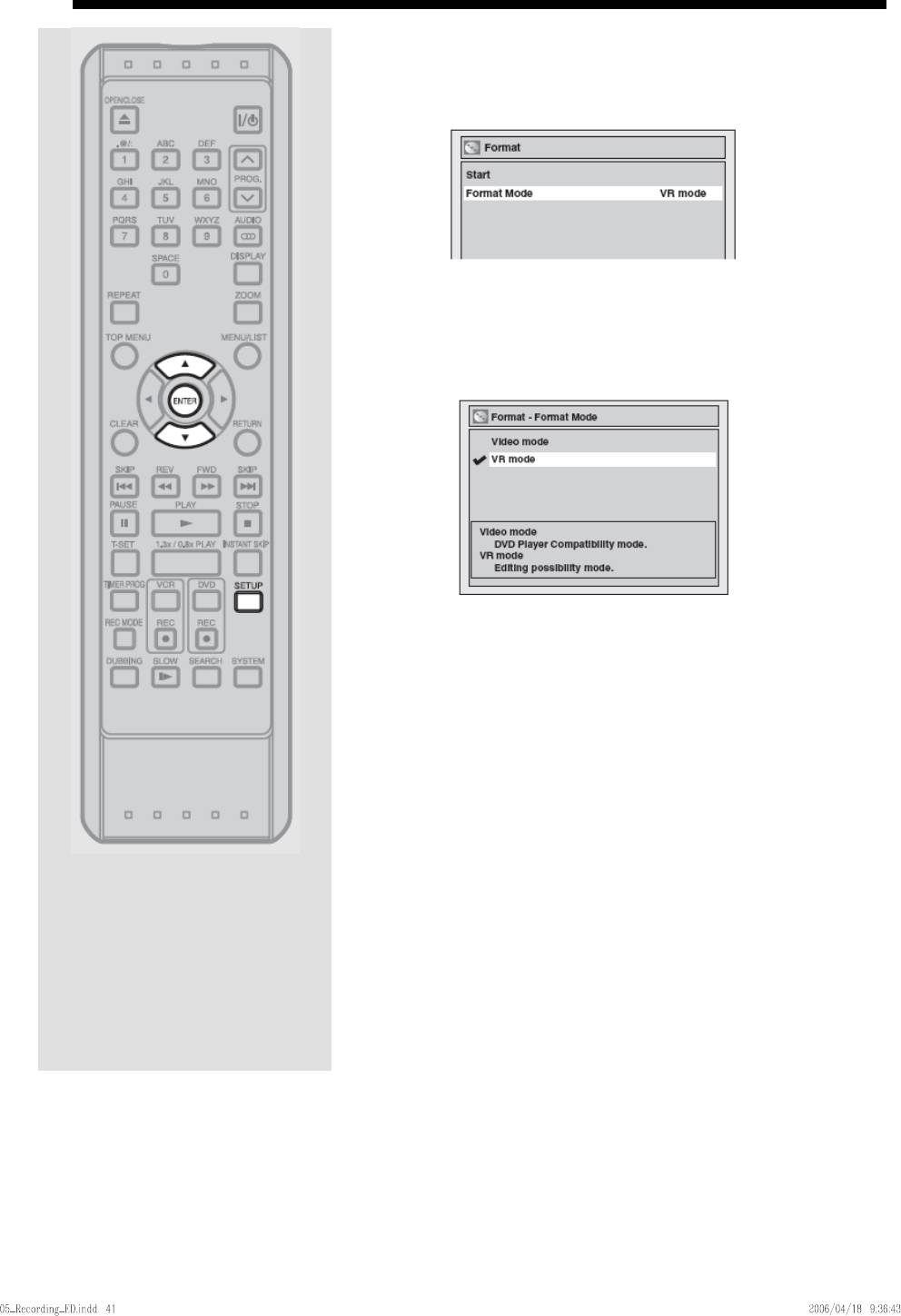
Выбер
ите "Format Mode" ("Режим Режим
формата") при помощи [▲ / ▼], затем
формата") при помощи [▲ / ▼], затем
нажмите [ENTER].
нажмите [ENTER].
4
выбрана опция “VR mode” ("Режим VR"). По умолчанию была
Выбери
те "Video mode" ("Режим
Video") или "VR mode" ("Режим VR")
при помощи [▲ / ▼], затем нажмите
5
[ENTER
].
Формат ановлен.
записи будет уст
Нажмите [SETUP] для выхода.
6
Вставьте чистый диск.
Форматирование будет начатоt.
7
Форматирование завершено.
Отображено “100%”.
8
Примечания
• Настройка формата записи действует только для дисков DVD-RW. Вы не можете изменить формат записи для диска
DVD-R. Диски DVD-R всегда находятся в режиме Video.
• Вы не можете использовать два формата на одном диске DVD-RW. Если вы вставляете диск, записанный ранее,
формат записи не может быть изменен, даже если вы измените его в Меню
настройки.
• Если вставлен чистый диск DVD+R или DVD+RW, появится сообщение об ошибке “Disc Error” ("Ошибка диска").
41
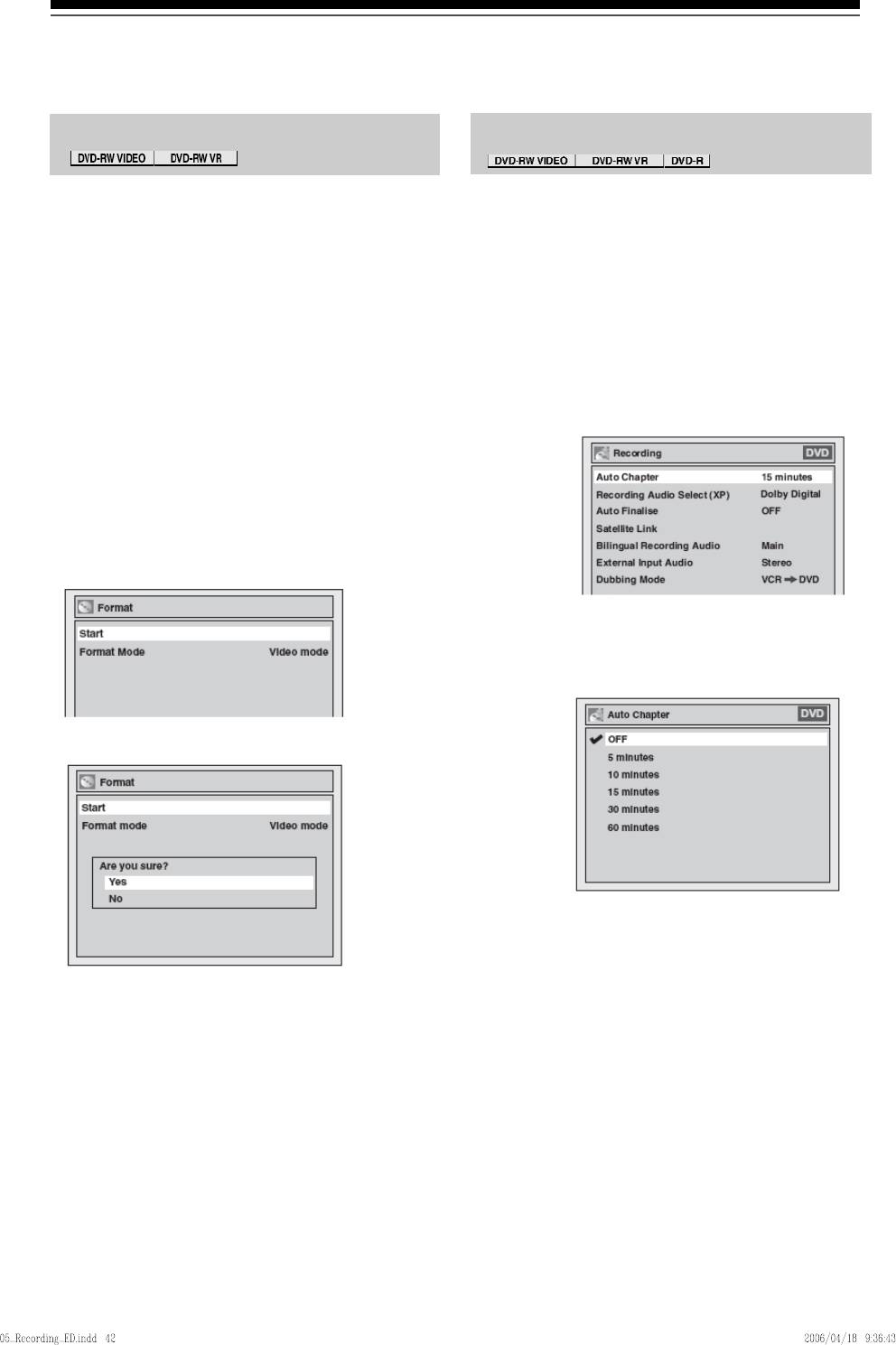
Запись
Выбор формата записи (продолжение)
Повторное форматирование диска
Настройка Автоматического создания глав
Если вы используете диск DVD-RW, вы можете
Устройство периодически вставляет метку главы
форматировать диск посредством выполнения функц
ии
(каждый 15 минут, по умолчанию) во время записи.
При
“Format” ("Форматировать"). По умолчанию, диск бу
дет
помощи Меню автоматического создания глав, вы
в режиме VR. Вы можете изменить эту настройк
у на
можете отключить данную ф
ункцию или изменить
режим Video в Меню настройки.
период времени.
Вставьте записываемый диск.
1
) В режиме остановки, нажмите [SETUP].
Убедитесь, что формат записи установлен на ну
жный
режим (выполните этапы 1 - 6 на странице 40-41).
2) Выберите "Recording" ("Запись") при п
омощи [▲ / ▼],
1) нажмите [SETUP].
В режиме остановки,
з
атем нажмите [ENTER].
2) ▼],
Выберите "Disc" ("Диск") при помощи [▲ /
3) Выберите "Auto Chapter" ("Автоматичес
кое создание
за R].
тем нажмите [ENTE
глав") при помощи [▲ / ▼], затем нажмите
[ENTER].
Появится Меню диска.
3) Выберите "Format" ("Форматировать") при
помощи [▲ / ▼], затем нажмите [ENTER].
Появится Меню формата.
4) Выберите "Start" ("Начать") при помощи [▲ /
▼], затем нажмите [ENTER].
Появится окно выбора.
4) Если вы хотите отключить "
Автоматическое создание глав ",
выбе те
ри
"O
FF" ("Выкл") при помощи [▲ / ▼
], затем
нажмите [EN
TER].
5) Нажмите [SETUP] для выхода.
Если вы хотите изменить период времени для
Автоматического создания глав, выберите нужный
период времени при помощи [▲ / ▼], затем нажмите
[ENTER].
6) Ф мор атирование завершено.
Отображается “100%”.
Примечание
• Вы не можете установить или удалить метки глав на
Для
выполнения данной
дисках DVD-R вручную.
операции может потребоваться
некоторое время.
Примечания
•
При повторном форматировании диска, материалы на
диске стираются.
• DVD-RW, отформатированный при помощи DVD-
Диск
рекордеров
, не может быть записан на данном
устройств
е, и наоборот. Когда вы записываете диск при
помощи д
анного устройства, отформатируйте диск,
следуя вышеуказанным этапам 1 - 6.
42
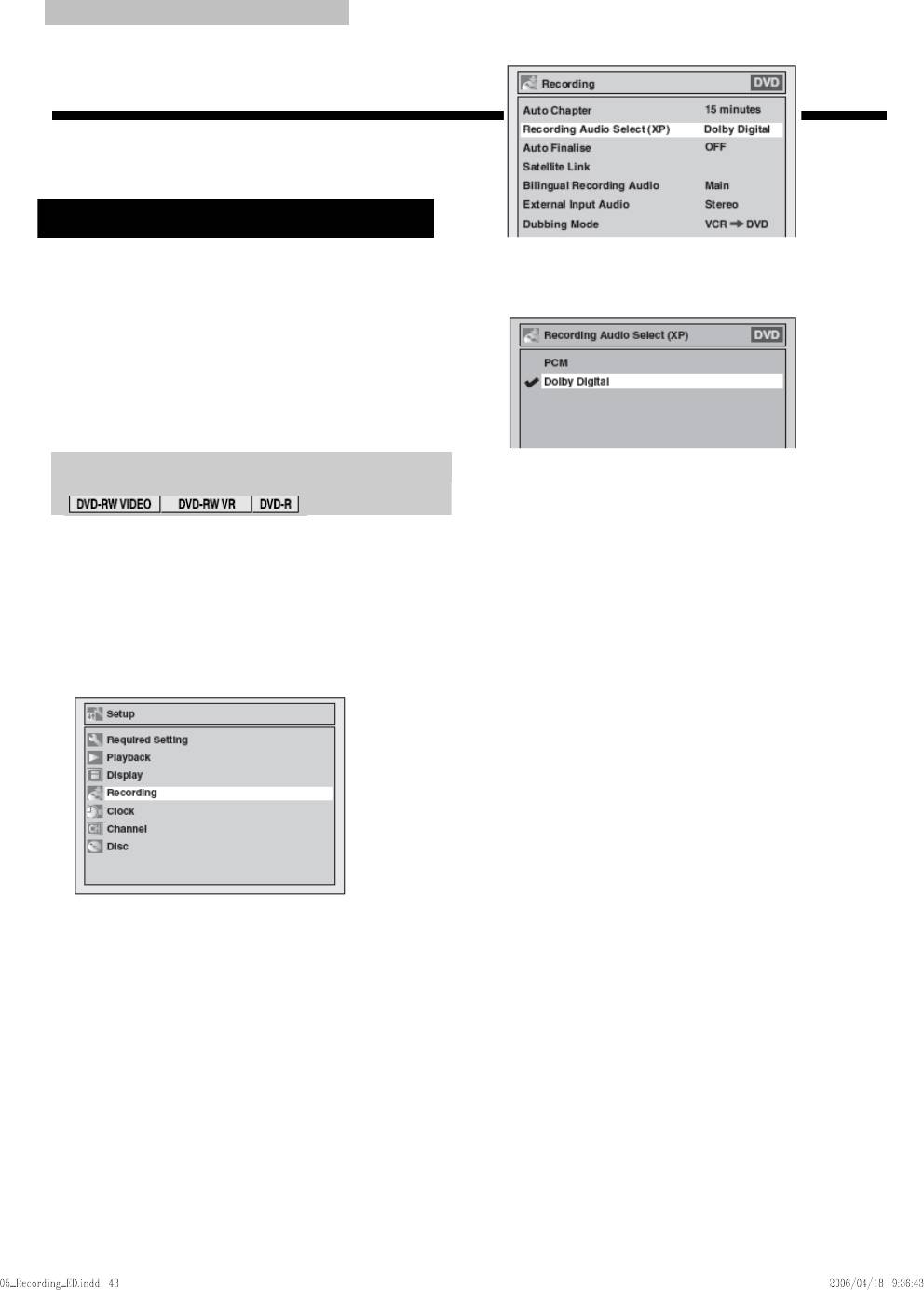
Выбор звукового режима
3) Выберите "Recording Audio Select (XP)"
("Выбор записи звука (XP)") при помощ
и [▲
Данное устройство может принимать двуя
зычные
/ ▼], затем нажмите [EN
TER]
программы.
Вы можете переключать режимы посредством
нажатия [AUDIO] на пульте ДУ. Каждый р
ежим
обозначается на экране телевизора следу
ющим
образом.
• Во время приема двуязычных программ
Отоб е ражени
Режим Аудио вывод
на эк
ране
Основной звук из
Появится окно выбора.
Основной
Main
обоих динамиков
4) Выберите "PCM" или "Dolby D
igital" при
Сопутствующий
помощи [▲ / ▼], затем нажмите
[ENTER].
Сопутствующий
звук из обоих
Sub
По умолчанию выбрана опция "Dolb
y Digital".
динамиков
• Основной звук из
левого динамика
Основной /
• Сопутствующий
Ma
in / Sub
Сопутствующий
звук из правого
динамика
Выбор записываемого звука (XP)
PCM:
Записывает звук PCM для наилучшего качества звучания.
Dolby Digital:
Записывает звук Dolby Digital для хорошего качества звучания.
Вы можете получить запись звука высокого качества.
Данная функция работает только тогда, когд
а режим
5) Нажмите [SETUP] дл выхода
я .
записи установлен на XP.
1) Нажмите [SETUP].
Примечания
• “PCM” означает Кодово-импульсная модуляция.
Данная функция меняет аналоговый звук на
2) Выберите "Recording" ("Запись")
и пр
цифровой звук без сжатия аудио данных.
помощи [▲ / ▼], затем нажмите [ENTE
R].
• Когда режим записи установлен на другую опц
ию,
помимо XP, устройство автоматически записывает
звук
“Dolby Digit
al”, даже если вы выбрали “PCM”.
Появится Меню записи.
43
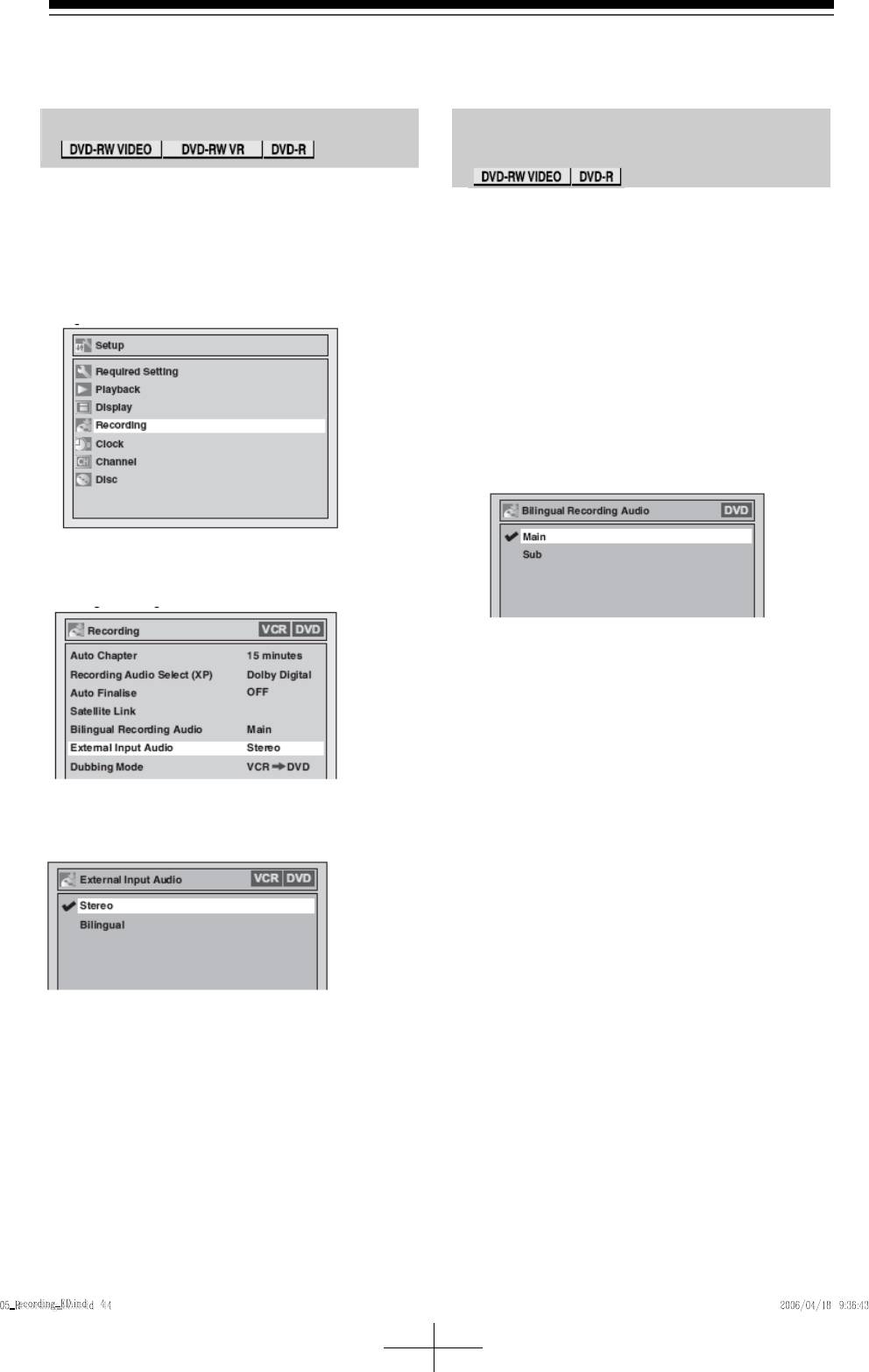
Запись
Выбор формата записи (продолжение)
Настройка внешнего входног а
о звук
Настройка двуязычного
записываемого звука
Когда внешний входной звук является двуязычной
программой, вы можете выбрать "Stereo" ("Стерео")
Вы можете выбрать либо звук "Main" ("Основной"),
или "Bilingual" ("Двуязычный") для записи на DVD.
либо "Sub" ("Неполный") для записи двуязычной
передачи в режиме Video.
1) В режиме остановки, нажмите [SETUP].
1) В режиме остановки, нажмите [SETUP].
2) Выберите "Recording" ("Запись") при
помощи [▲ / ▼], затем нажмите [ENTE
R].
2) Выберите "Recording" ("Запись") при
помощи [▲ ▼], затем нажмите [ENTER]./
3
) Выберите "Bilingual Recording Audio"
("Двуязычный записываемый звук") при
помощи [▲ / ▼], затем нажмите [ENTER].
4) Выберите "Main" ("Основной") ил
и "Sub"
("Сопутствующий") при помощи
[▲ / ▼],
затем нажми
те [ENTER].
Появится меню записи.
3) Выберите "External Input Audio" ("В й
нешни
входной звук") при помощи [▲ / ▼]
, затем
нажмите [ENTER].
5) Нажмите [SETUP] для выхода.
Примечание
• если вы записываете на диск в режиме VR, будет
записан как звук “Main” ("Основной"), так и “Sub”
("Сопутствующий"), независимо от вашей настройки.
А во время воспроизведения вы сожжете выбрать
любой аудио формат или сочетания обоих аудио
форматов в качестве воспроизводимого звука.
4) Выберите "
Stereo" ("Стерео") или
"Bilingual" ("Двуязычный")
при помощи [▲
/ ▼], затем нажмите [ENTER].
По умолчанию выбрана опция "Stereo".
5) Нажмите [SETUP] для выхода.
Примечания
• Если вы выбираете “Stereo”:
Звук будет записан как стерео звук.
• Если вы выбираете “Bilingual”:
Звук будет записан как двуязычный звук (см. пункт
“На ро
ст йка двуязычного записываемого звука” для
пол ения
уч более подробной информации).
44
Оглавление
- Меры предосторожности
- Содержание
- Функции
- Выбор диска
- Подготовка пульта ДУ
- Экранное меню
- Подключения
- Подключения
- Основная настройка
- Начальная настройка
- Настройка а кан лов
- Настройка
- Запись
- Выбор формата записи
- Ос новная запись
- Запись по таймеру
- Перезапись
- Настройка щиты диска за
- Финализац ия дисков
- Основное воспроизведение
- Ред ан актиров ие
- Редактиро вание дисков
- Обзор Меню настройки
- Настройка функ ций
- V
- Прочее
- Выявление не и справностей
- Код языка
- Глоссарий
- Спецификация






